만약 Daum 검색엔진을 오래전부터 사용하고 계신 분들이라면 대부분 길 혹은 위치를 찾기 위해서 다음 지도 검색 기능을 이용하셨을 텐데요.
그러나 2019년 2월 이후 모바일 지도 서비스 중에 하나인 kakaomap과 다음 지도가 연동됨으로써 카카오 지도 길 찾기가 가능해졌습니다.

즉, 컴퓨터에서 카카오 계정으로 로그인해주신다면 핸드폰에 설치된 카카오맵으로 즐겨찾기를 했던 것을 그대로 볼 수 있게 된 것입니다.
여전히 다음 지도를 통해서 길 찾는 것이 익숙한 분들이 많을 수 있으나 카카오맵에서 경로를 검색하는 방법도 그렇게 어렵지 않은데요.
카카오맵 빠른길찾기
Daum에서 카카오맵을 검색해서 사이트에 접속하신 후 검색 옆에 있는 길찾기를 눌러주시면 출발지와 도착지를 입력하라고 나올 거예요.
예를 들어 출발지와 목적지를 각각 적어주시면 아래 목적지와 관련된 장소가 뜨는데 대중교통 이용할 분들은 버스 아이콘을 눌러주세요.
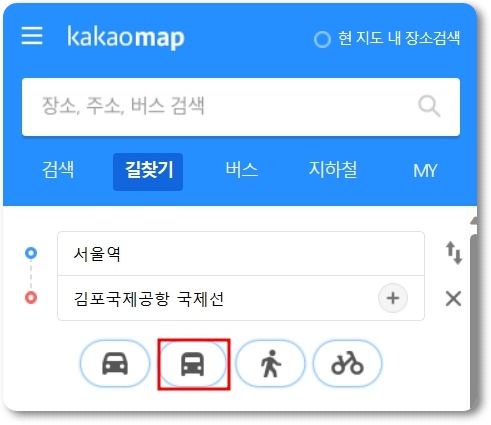
그러면 모든 대중교통의 경로를 보여주는 전체와 버스와 지하철 노선을 각각 확인할 수 있는데 첫번째 경로가 제일 짧은 길로 간주됩니다.
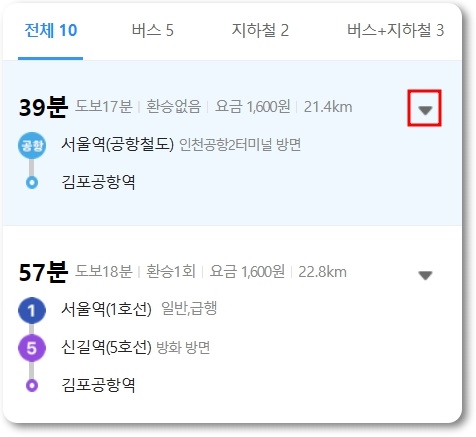
만약 자세한 경로를 확인하고 싶은 분들은 ▼ 모양을 클릭해주시면 역 상세정보와 열차 운행시간표, 로드뷰를 각각 확인할 수 있습니다.
그리고 해당 경로를 즐겨찾기로 설정해 놓으면 나중에 다시 검색할 필요 없이 검색했던 경로를 신속하게 다시 불러올 수 있습니다.
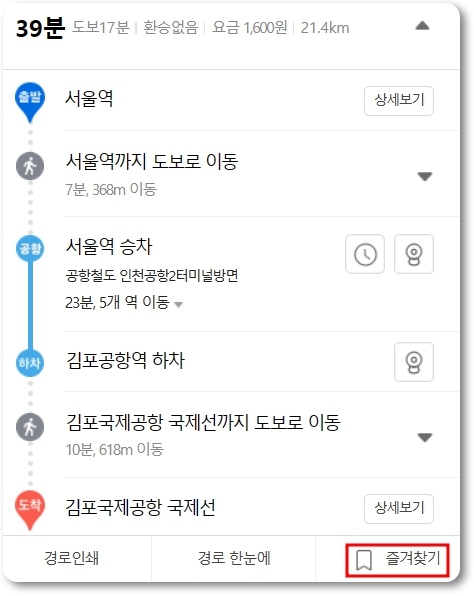
카카오 계정으로 로그인해주시고 하단의 책갈피 아이콘을 클릭하면 그룹 선택 창이 열리는데 기본 그룹이나 새 그룹 추가를 눌러주세요.
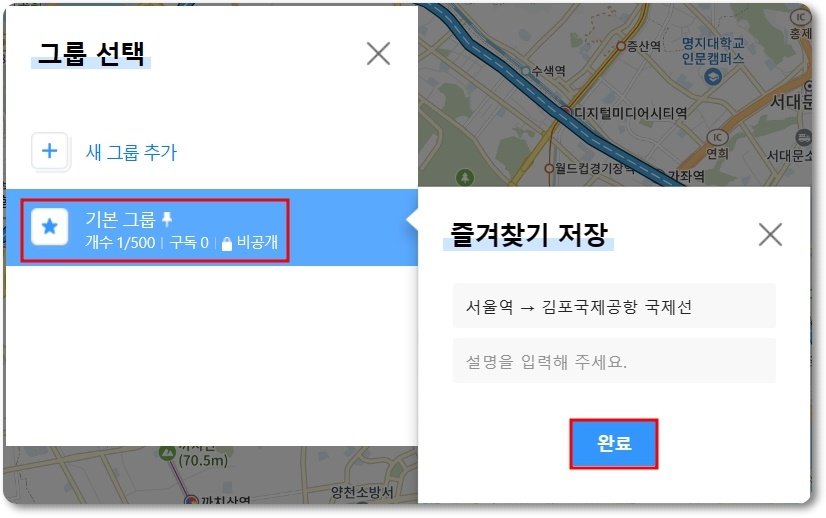
기본 그룹을 클릭할 경우 즐겨찾기 저장 창이 뜨는데 설명을 적고 완료 버튼을 누르면 되고 저장된 내역은 MY탭에서 확인 가능합니다.
카카오맵 지도 다운로드
그리고 인터넷 연결이 되어있지 않은 상태에서 지도를 봐야 하는 경우도 있는데 이럴 때를 대비해 오른쪽 상단에 내보내기를 클릭해주세요.
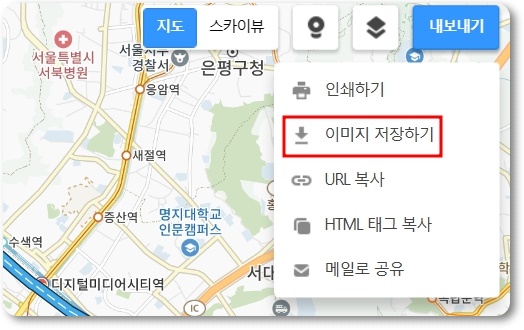
그러면 여러가지 항목이 표시되는데 그중에서 이미지 저장하기를 눌러주시면 저장할 화면 크기를 선택할 수 있는 팝업 창이 열리게 됩니다.
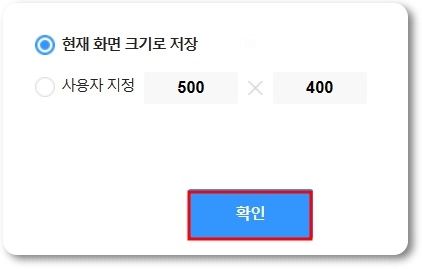
원하는 크기로 지정해주신 후 확인 버튼을 클릭하시면 지정된 다운로드 폴더에 카카오맵 지도 이미지가 저장된 것을 살펴볼 수 있습니다.